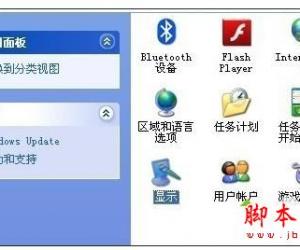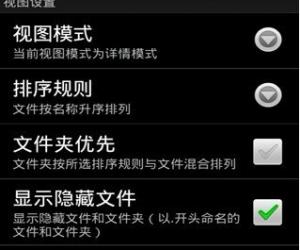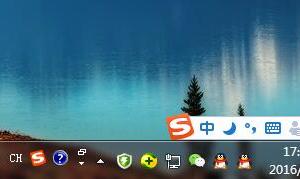windows通信端口初始化失败怎么办 windows提示通信端口初始化失败解决方法
发布时间:2016-12-06 09:30:23作者:知识屋
windows通信端口初始化失败怎么办 windows提示通信端口初始化失败解决方法。我们在经常使用电脑的时候,总是会遇到很多我们难以解决的问题。当我们的通信端口初始化失败的时候,我们应该怎么办呢?一起来看看吧。
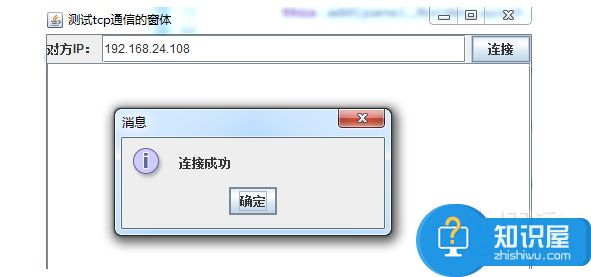
方法1:
1,倘若我们想要使用Netdiag工具的话,当然就要安装一个MicrosoftWindowsXP支持工具了。并且要把工具安装到cd卡里面。
2,把WindowsXP工具成功安装到安CD卡里面之后,把SupportTools对应的文件夹找到。
3,然后在里面找到“Setup.exe”文件并且双击打开。
4,然后根据屏幕上提示进行一步步地的操作,直至屏幕上出现“请选择安装类型”为止。
5,在“请选择安装类型”页面下,选择“完全”选项,然后点击“下一步”。
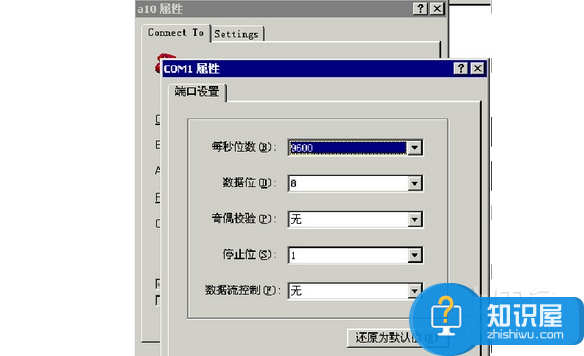
6,这时候就完成了整个安装步骤。
7,选择屏幕左下角的“开始”菜单,找到“运行”选项,在里面键入Command,并且选择“确定”。
8,然后键入netdiag/test:winsock,并且点击Enter键。
9,这时候Netdiag工具会自动返回,并且对相应的网络组件进行测试,然后我们就会看到结果当中出现测试的有关信息,并且要在netdiag的命令后面加上netdiag才可以。
在这里需要注意的是,由于Netdiag命令是专门为WindowsXP的用户用来判断Winsock2项有没有发生故障和损坏的,所以说必须要有WindowsXP安装盘去进行安装。
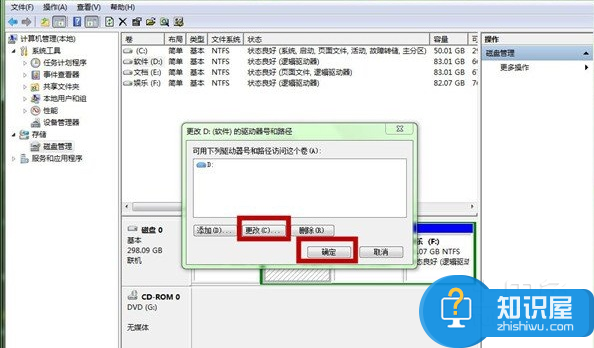
方法2:
这种方法比较适合没有把工具安装到WindowsXP的CD卡上而且没有任何支持的工具的情况下。
1,选择屏幕左下角的“开始”菜单,在里面找到“运行”工具,在里面输入“Msinfo32.exe”,并且选择“确定”。
2,接着把“组件”和“网络”两个菜单都打开,在里面找到“协议”一项。
3,在“协议”的下方是会显示有十个字节的。倘若Winsock2并未发生损坏的话,那么节标题当中将会有许多操作选项。
4,然后我们把自己设成管理员的身份,并且登录进入,开始运行CMD系统,这时候dos窗口就会出现。
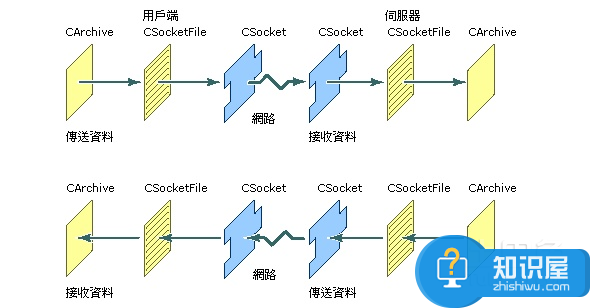
5,然后我们把NETSHWINSOCKRESET命令打进去,然后把电脑进行重启就可以了。
对于我们在遇到了电脑提示通信端口初始化失败的问题的时候,我们就可以利用到上面给你们介绍的解决方法进行处理,希望能够对你们有所帮助。
知识阅读
软件推荐
更多 >-
1
 一寸照片的尺寸是多少像素?一寸照片规格排版教程
一寸照片的尺寸是多少像素?一寸照片规格排版教程2016-05-30
-
2
新浪秒拍视频怎么下载?秒拍视频下载的方法教程
-
3
监控怎么安装?网络监控摄像头安装图文教程
-
4
电脑待机时间怎么设置 电脑没多久就进入待机状态
-
5
农行网银K宝密码忘了怎么办?农行网银K宝密码忘了的解决方法
-
6
手机淘宝怎么修改评价 手机淘宝修改评价方法
-
7
支付宝钱包、微信和手机QQ红包怎么用?为手机充话费、淘宝购物、买电影票
-
8
不认识的字怎么查,教你怎样查不认识的字
-
9
如何用QQ音乐下载歌到内存卡里面
-
10
2015年度哪款浏览器好用? 2015年上半年浏览器评测排行榜!